Quando você importa ou vincula a geometria para o modelo atual do Revit, use a opção Posicionamento da caixa de diálogo Importar ou Vincular para especificar como a geometria de entrada é posicionada em relação ao modelo hospedeiro.
Escolha a opção que melhor corresponda à situação e ao fluxo de trabalho.
- As opções de posicionamento automático posicionam a geometria de entrada no modelo hospedeiro com base em um conjunto de regras. Se você conhecer a posição das coordenadas no modelo hospedeiro e no arquivo importado ou vinculado, use o posicionamento automático para posicionar com precisão a geometria de entrada. Essas opções dinamizam o processo e evitam erros que podem ocorrer durante o posicionamento manual.
- As opções de posicionamento Manual permitem posicionar a geometria de entrada com base em um ponto específico definido no arquivo importado ou vinculado. Essas opções oferecem o controle direto sobre o posicionamento da geometria de entrada no modelo hospedeiro.
Auto – Centro a centro
Selecione esta opção para posicionar o centro da geometria de entrada no centro da geometria visível na vista ativa no modelo hospedeiro do Revit.
Para a geometria de entrada e o modelo hospedeiro, o centro geométrico é calculado encontrando o centro de uma caixa delimitadora em torno da geometria.
No exemplo a seguir, o ponto central  da geometria de entrada
da geometria de entrada  é posicionado no ponto central
é posicionado no ponto central  da geometria visível na vista ativa no modelo hospedeiro
da geometria visível na vista ativa no modelo hospedeiro  .
.
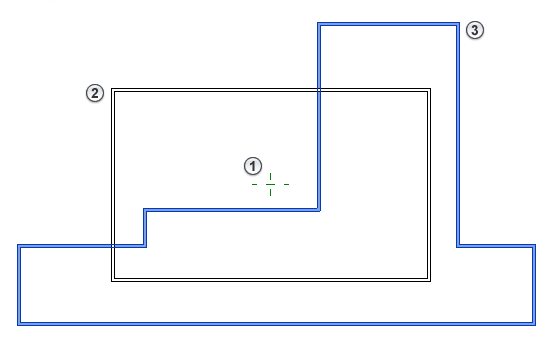
Use Auto – Centro a centro se você não estiver seguro de quais são os pontos de origem da geometria de entrada. Essa opção assegura que ele seja posicionado perto da geometria do modelo hospedeiro na vista ativa.
Não use Auto – Centro a centro se você precisar voltar a importar um arquivo ou importar vários arquivos no modelo hospedeiro. Essa opção determina o ponto de centro com base na geometria na hora de importar ou vincular o arquivo. Se as extensões geométricas do arquivo de entrada ou do modelo hospedeiro forem alteradas, o ponto de centro calculado é alterado. Múltiplos arquivos pode não alinhar corretamente e irão requerer ajustes manuais.
Auto – Origem a origem
Selecione essa opção para posicionar a origem da geometria de entrada na origem do modelo hospedeiro do Revit.
- Em um modelo do Revit, a origem também é conhecida como a origem interna. Quando você cria um projeto do Revit, o ponto base do projeto corresponde à origem interna. No entanto, o ponto base do projeto pode ser movido para que ele não mais corresponda à origem interna.
- Em um arquivo de CAD, a origem se refere a 0,0,0 do Sistema de Coordenadas Universal (WCS).
No exemplo a seguir, a origem do WCS  da geometria de entrada
da geometria de entrada  é posicionada na origem interna
é posicionada na origem interna  do modelo hospedeiro do Revit. No modelo hospedeiro,
do modelo hospedeiro do Revit. No modelo hospedeiro,  mostra o ponto de levantamento topográfico e
mostra o ponto de levantamento topográfico e  mostra o ponto base do projeto, que foi movido para longe da origem interna.
mostra o ponto base do projeto, que foi movido para longe da origem interna.
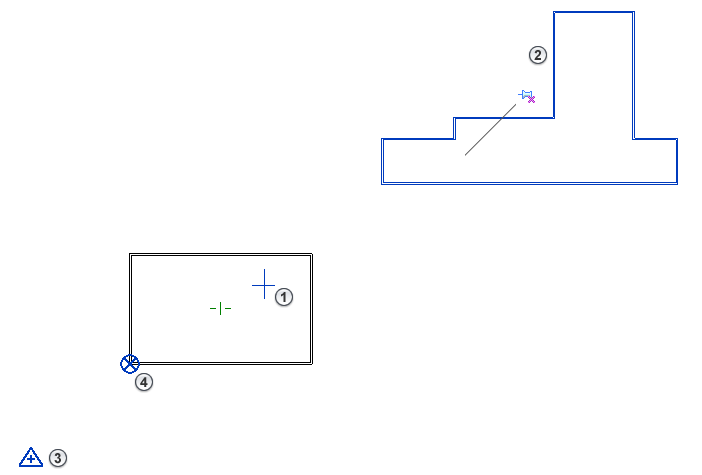
Use Auto – Origem a origem quando você precisar usar um ponto comum para coordenar a posição de várias importações ou vínculos. Os pontos de origem do modelo hospedeiro e a geometria de entrada permanecem constantes, independentemente da geometria em cada arquivo.
No entanto, a origem da geometria de entrada pode ser uma grande distância desde a geometria do modelo hospedeiro. Use Ampliar vista para ajudar a localizar a geometria que está a uma grande distância de sua origem.
Não use Auto – Origem a origem quando a distância da geometria de entrada for maior que 32 km desde a origem. Nesse caso, use Auto – Centro a centro ou outra opção de posicionamento.
Auto – Ponto base do projeto para ponto base do projeto
Selecione essa opção para alinhar o ponto base do projeto do modelo do Revit vinculado com o ponto base do projeto do modelo hospedeiro do Revit.
Essa opção de posicionamento somente afeta a posição inicial do modelo vinculado. Se o ponto base do projeto do modelo hospedeiro for alterado, o modelo vinculado não refletirá a alteração. Para reposicionar o modelo vinculado, selecione-o, clique com o botão direito do mouse e clique em Reposicionar para o ponto base do projeto.
Use Auto – Ponto base do projeto para o ponto base do projeto para coordenar modelos do Revit de diferentes disciplinas, como engenharia estrutural, engenharia MEP e arquitetura, ou para coordenar várias construções em um campus. É possível definir a posição do ponto base do projeto de cada modelo em uma localização comum, como a interseção do eixo. Ao vincular os modelos, a geometria é alinhada. Consulte Modelos vinculados e Posicionamento compartilhado.
Manual – Origem
Selecione esta opção para exibir a geometria de entrada na vista atual, com o cursor colocado na origem universal da importação ou vínculo.
- Mova o cursor para ajustar a posição da geometria de entrada.
- Clique na vista para posicionar a geometria no modelo hospedeiro do Revit.
Manual – Centro
Selecione esta opção para exibir a geometria de entrada na vista atual, com o cursor posicionado no centro geométrico da importação ou vínculo.
- Mova o cursor para ajustar a posição da geometria de entrada.
- Clique na vista para posicionar a geometria no modelo hospedeiro do Revit.
Posicionar em
Selecione o nível ou o plano de referência horizontal nomeado para a geometria de entrada. O ponto de origem é posicionado no nível no modelo hospedeiro do Revit. Se o plano ou nível hospedeiro forem removidos do modelo, o posicionamento da importação poderá ser mantido. Você será solicitado a estabelecer o local onde a importação deve ser posicionada/hospedada.
Orientar para a vista
Quando o Norte verdadeiro e Norte do projeto não estiverem alinhados no modelo hospedeiro do Revit, use essa opção para orientar o arquivo de CAD na vista.
Se a vista atual for definida como Norte verdadeiro e este estiver rotacionado para fora do Norte do projeto, limpe essa opção para alinhar a geometria de entrada com o Norte do projeto.
Se o Norte Verdadeiro e Norte do Projeto forem alinhados na vista, esta opção não tem efeito sobre o posicionamento.